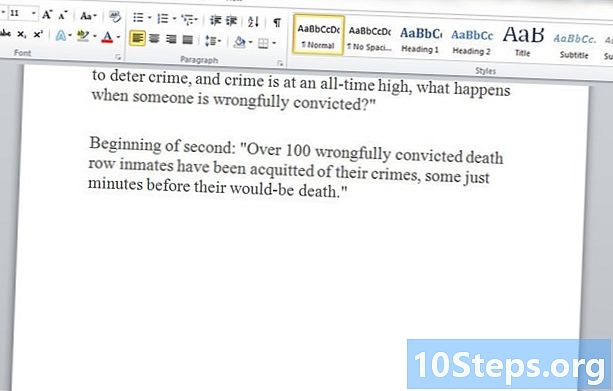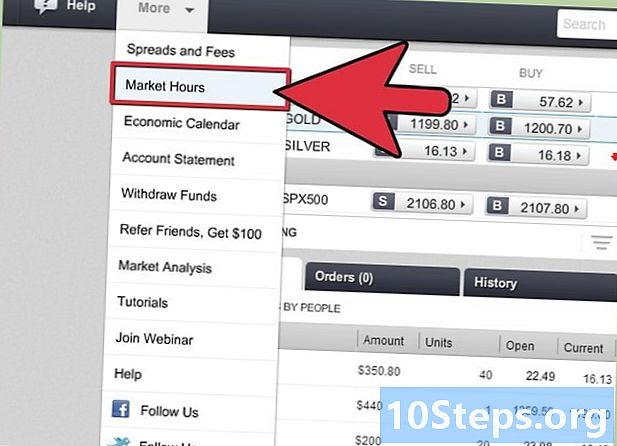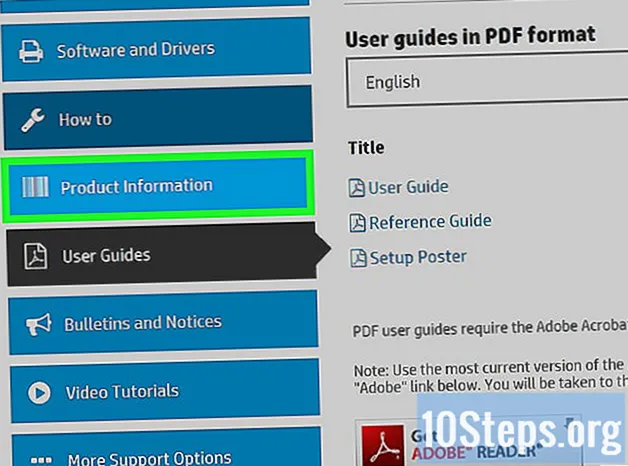
Съдържание
Други разделиШироко разнообразие от фактори могат да повлияят отрицателно на качеството на печат на мастиленоструйния принтер. Проблемите с неизправностите на хардуера и софтуера са често срещани, както и проблемите с дефектни или повредени касети с мастило. Неправилната скорост на печат, наситеността на цветовете и настройките за разделителна способност също са често срещани източници на проблеми, свързани с качеството на печат на мастилено-струйните принтери. Тази статия предоставя информация за това как да подобрите качеството на печат на мастиленоструйния принтер.
Стъпки
Метод 1 от 3: Регулирайте настройките на принтера, за да подобрите качеството на печат
Задайте настройката за скорост на печат на принтера на най-високата налична настройка за качество. Средните настройки за скорост на печат ще варират от 5 до 20 страници в минута (ppm). Настройката за оптимално качество на скоростта обикновено е сред опциите за настройка на скоростта в менюто за управление на скоростта на принтера.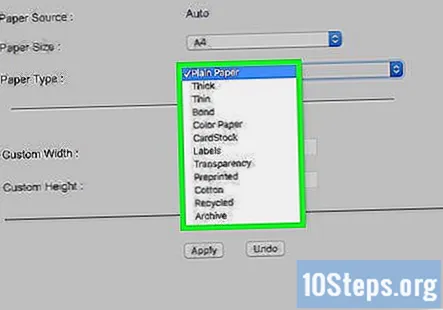
- Увеличете скоростта на печат, за да намалите наситеността на цветовете, когато изображенията и графиките кървят и се деформират от пренасищане. Намалете скоростта на печат, за да увеличите наситеността на цветовете, когато цветовете изглеждат измити или избледнели.
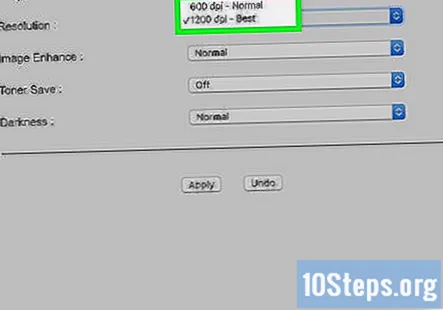
Използвайте възможно най-високите настройки за разделителна способност както на принтера, така и на използваното приложение. Тези настройки обикновено могат да се регулират от менюто "Печат" или от контролния панел на принтера.- Изберете най-високата настройка точки на инч (dpi). В зависимост от спецификациите на устройството, dpi настройките ще варират от 72 до 2400 dpi. Настройката dpi ще има драматичен ефект върху качеството на разделителната способност на мастиленоструйния принтер.
Метод 2 от 3: Придържайте се към общите най-добри практики за подобряване на качеството на печат
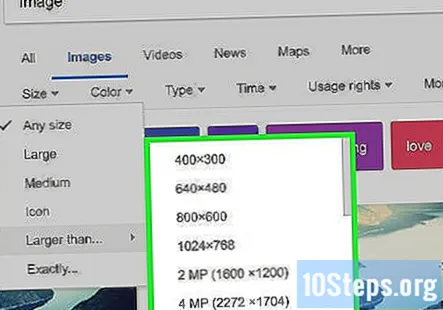
Използвайте графичните файлове с най-висока разделителна способност, за да подобрите качеството на изображението на снимки или графики, отпечатани от мастилено-струен принтер. Колкото по-висока е разделителната способност или "точки на инч" (dpi) на оригиналния файл, толкова по-добро е качеството на крайния продукт.
Изключете принтера, когато устройството не се използва. Ако оставите принтера включен, главите ще останат незащитени от прах и отломки, което може значително да намали качеството на печат.
Избягвайте да използвате хартиени продукти, различни от препоръчаните от производителя. Мастиленоструйните принтери са калибрирани за работа с определени видове хартия. Използването на грешна хартия може да доведе до проблеми, свързани с наситеността на цветовете. Използвайте препоръчаните от производителя спецификации за хартия, за да постигнете най-добри резултати.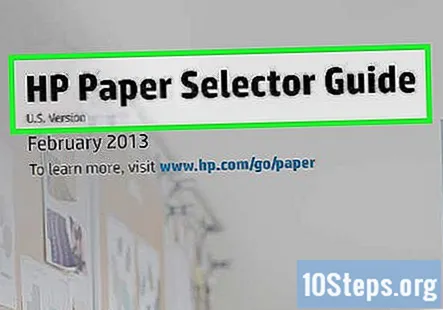
Резервирайте висококачествени касети с мастило за снимки за отпечатване на изображения и графики и използвайте стандартни касети с мастило за обикновени документи. Запушените или блокирани дюзи на печатащите глави са често срещан източник на проблеми, свързани с качеството на печат.
- Защитете касетите с мастило от прах или повреди, като ги съхранявате на чисто и сигурно място.
- Следвайте препоръчания от принтера график за поддръжка, за да подобрите качеството на печат
Извършете препоръчаната поддръжка на мастиленоструен принтер, както е указано от производителя. Блокираните дюзи и запушените глави на принтера са често срещан източник на проблеми с мастиленоструйните принтери и могат значително да компрометират качеството на печат.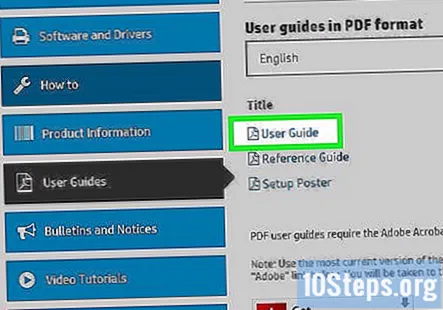
Извършвайте почистване на главата редовно. Всички мастиленоструйни принтери имат функция за автоматично почистване на главата, която обикновено се осъществява от контролния панел на принтера.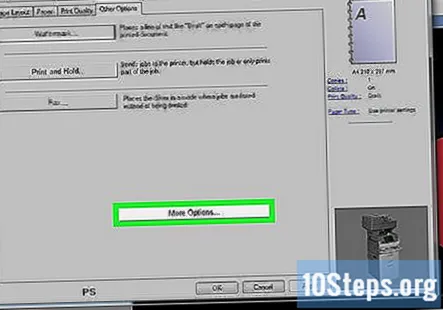
Извършете касета за принтер или подравняване на главата. Тази функция също е автоматизирана на повечето мастилено-струйни принтери и обикновено може да бъде достъпна от контролния панел на принтера.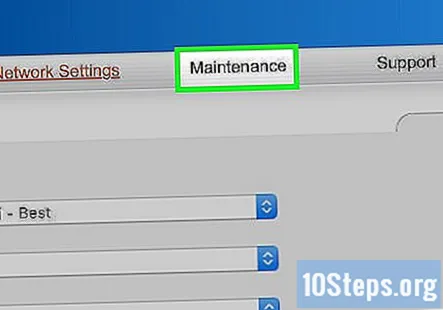
- Вижте ръководството за потребителя на принтера или се свържете с отдела за поддръжка на клиенти за допълнителни инструкции относно правилно планираната поддръжка. Другите задачи по планова поддръжка ще се различават в зависимост от устройството.
Метод 3 от 3: Извършете надстройки на софтуера и хардуера, за да подобрите качеството на принтера
Уверете се, че принтерът разполага с най-новите актуализации на фърмуера и драйверите. Остарелите или неправилно инсталирани драйвери за принтер могат да намалят качеството на печат на мастиленоструйния принтер.
- Посетете уебсайта на производителя за информация относно изтеглянето и инсталирането на най-новите актуализации на фърмуера и драйверите, налични за устройството.
Помислете за надстройка на паметта на устройството. RAM паметта на принтера оказва влияние върху качеството на печат на мастиленоструйния принтер. Много мастиленоструйни принтери се произвеждат с вградена памет, която може да бъде разширена.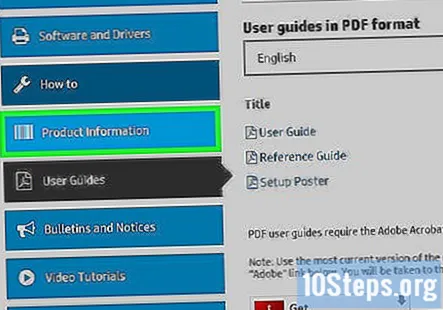
- Консултирайте се с ръководството за потребителя или се свържете с отдела за поддръжка на клиенти, за да определите дали капацитетът на паметта на мастиленоструйния принтер може да бъде увеличен, за да се подобри допълнително качеството на мастиленоструйния принтер.